在现代社会中,学习成为了每个人不可或缺的重要环节。而如何高效地学习成为了许多人关注的焦点。本文将介绍以ISO模式打造系统教程的方法,帮助读者提高学习效...
2023-11-27 386 模式
在计算机硬件领域,AHCI(AdvancedHostControllerInterface)模式是一种高级的SATA控制器模式,通过开启AHCI模式可以提升硬盘传输速度,提高系统性能。本文将介绍如何开启AHCI模式,并给出相关的性能优化方法。

标题和
1.了解AHCI模式的作用

AHCI(AdvancedHostControllerInterface)是一种控制器与主机之间进行数据通信的接口标准,通过使用AHCI模式,可以提高硬盘的传输速度,并且支持热插拔功能。
2.确认计算机是否支持AHCI模式
在开启AHCI模式之前,首先需要确认自己的计算机是否支持该模式。大部分现代计算机都支持AHCI模式,但是有些旧型号的计算机可能不支持。可以通过BIOS设置来确认计算机是否支持AHCI模式。
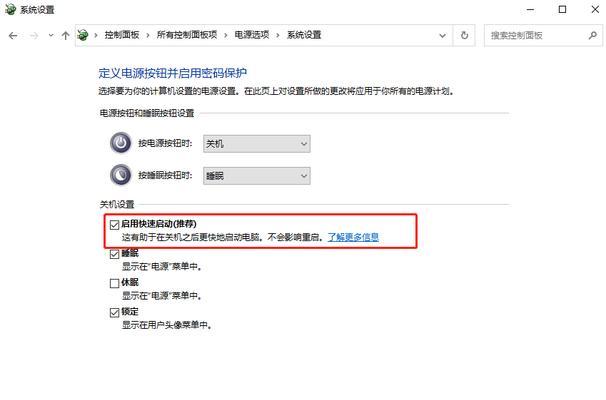
3.备份重要数据
在进行任何硬件或系统设置之前,都应该先备份重要的数据。虽然开启AHCI模式并不会直接影响数据的丢失,但是为了安全起见,备份数据是十分必要的。
4.进入BIOS设置界面
在开机过程中按下相应的按键进入BIOS设置界面,一般可以使用Delete、F2或者F10等键。进入BIOS设置界面后,我们需要找到存储设备或硬盘设置的选项。
5.找到硬盘设置选项
在BIOS设置界面中,找到存储设备、硬盘或者SATA配置等选项,这些选项名称可能会因计算机品牌和型号而有所不同。在这个选项中,可以对硬盘的模式进行设置。
6.修改硬盘模式为AHCI
在硬盘设置选项中,找到当前硬盘的模式设置,并将其修改为AHCI模式。一些计算机可能默认采用IDE模式,需要手动切换为AHCI模式。
7.保存设置并重启计算机
修改完硬盘模式后,保存设置并退出BIOS界面。计算机将会自动重新启动,这时AHCI模式已经成功开启。
8.安装AHCI驱动程序
一些操作系统可能需要安装特定的AHCI驱动程序,以确保系统正常运行。可以从计算机制造商的官方网站或者主板厂商的网站上下载并安装相应的驱动程序。
9.检查AHCI模式是否生效
系统重新启动后,进入设备管理器,检查IDEATA/ATAPI控制器中的驱动程序,确认AHCI模式是否已经生效。如果驱动程序显示为“标准SATAAHCI控制器”,则AHCI模式已成功开启。
10.进行性能优化设置
开启了AHCI模式后,可以进行一些性能优化的设置。例如,在操作系统中启用TRIM命令、更新硬盘固件、使用固态硬盘(SSD)等,都可以进一步提升系统的性能。
11.启用TRIM命令
TRIM命令是一种优化SSD性能的技术,可以减少写入操作对SSD的影响,延长其使用寿命。在操作系统中启用TRIM命令可以通过命令行或者注册表编辑器来实现。
12.更新硬盘固件
定期更新硬盘固件是维护硬盘性能的重要步骤。可以通过访问硬盘厂商的官方网站,下载最新的固件并按照官方指南进行更新。
13.使用固态硬盘(SSD)
相比于传统的机械硬盘,固态硬盘(SSD)具有更快的读写速度和更低的响应时间。如果预算允许,可以考虑将机械硬盘升级为固态硬盘来获得更好的性能。
14.系统优化设置的注意事项
在进行系统性能优化设置时,需要注意一些细节。例如,合理使用电源管理功能、定期清理无用文件、减少开机自启动程序等,都能对系统性能产生积极影响。
15.性能提升效果评估
在进行AHCI模式的开启和性能优化设置后,可以进行性能提升效果的评估。通过测量启动速度、文件传输速度、应用程序响应速度等指标,来判断系统性能是否得到提升。
通过开启AHCI模式并进行相关的性能优化设置,可以显著提高计算机的硬盘传输速度和整体性能。但在进行操作前需要确保计算机支持AHCI模式,并在操作过程中谨慎备份重要数据,以避免不必要的风险。
标签: 模式
相关文章
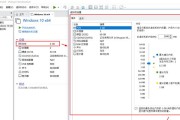
在现代社会中,学习成为了每个人不可或缺的重要环节。而如何高效地学习成为了许多人关注的焦点。本文将介绍以ISO模式打造系统教程的方法,帮助读者提高学习效...
2023-11-27 386 模式
最新评论